計算是電氣設計中最關鍵的工作內容之一,想想工程師每天都面對著各種各樣的計算也是蠻痛苦的。那么在使用CAD繪圖的過程中如何快速進行照度計算?浩辰電氣CAD軟件中開發出了新照度計算功能,能夠直接框選符合條件的平面圖并且提取房間面積等信息。本篇文章就介紹一下這個新功能的使用教程吧!
CAD繪圖:新照度計算功能
浩辰電氣軟件中的新照度計算可從圖中讀取房間信息,根據照度要求及其它已知條件來進行多個房間平均照度計算
打開浩辰CAD電氣軟件。該功能在電氣屏幕菜單中:[計算] → [新照度計算]
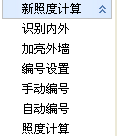
CAD繪圖:新照度計算步驟
1.識別浩辰或天正5(及以上)建筑圖(識別內外)
2.布置房間編號(手動編號或自動編號)
3.照度計算:工具—讀取建筑圖,軟件自動讀取每個房間信息;或者手動輸入建筑及房間信息(進入計算界面,可以調整房間、燈具、光源參數,進行計算)
4.輸出結果(計算結果賦值回圖中,自動布置房間燈具,生成計算書)
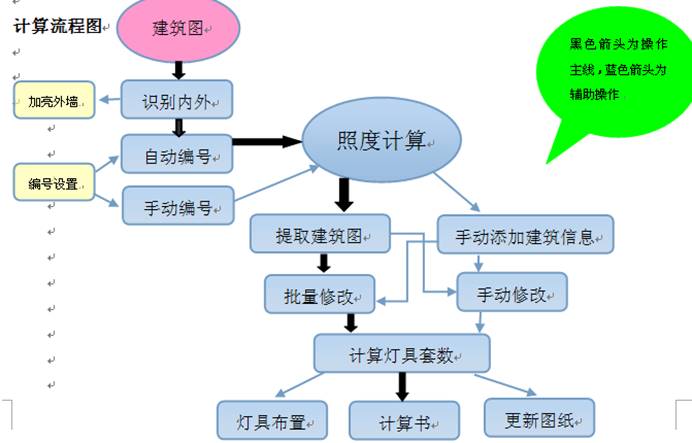
操作說明(命令—>界面—>菜單—>快捷按鈕—>右鍵菜單)
【識別內外】識別浩辰建筑或天正5以上建筑圖,可以多層識別。通過識別內外,軟件可以自動讀取房間面積、高度等信息。
執行命令,命令行提示:請選擇構成一完整建筑物的所有外墻(或門窗)<全部>:
框選圖中需要識別的建筑物后,識別出的外墻用紅色虛線加亮顯示。如下圖所示:
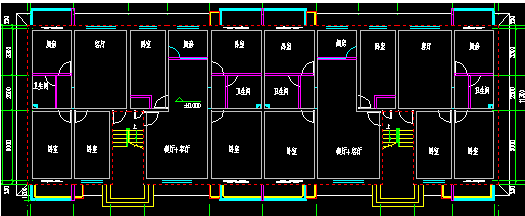
【加亮外墻】識別成功的建筑圖外墻在結束“識別內外”命令后,紅色虛線自動關閉。使用【加亮外墻】后,紅色虛線再次亮起,以便查看。
【編號設置】可以勾選房間編號的內容,勾選的項目會在“手動編號”或“自動編號”執行完成后顯示在標注中。
【手動編號】手動布置房間編號。
【自動編號】根據編號規則自動布置房間編號,編號中信息顯示的是“編號設置”中勾選的內容。且每個房間的面積、高度已經根據建筑圖信息讀取到了,可以依次進行多個樓層的自動編號。見下圖:

【照度計算】進入照度計算界面,完成建筑圖讀取,計算每個房間的結果并輸出
【界面】

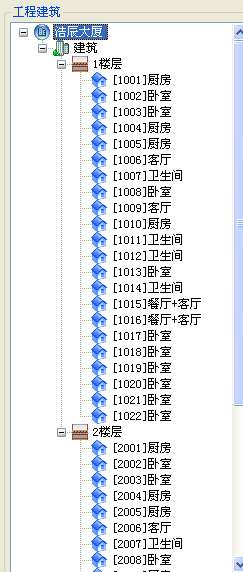
A.工程建筑
在工程建筑界面,會顯示當前工程名稱、建筑名稱以及房間名稱等。使用工具—讀取建筑圖,可以識別建筑圖中房間信息,并讀取到工程建筑界面。
如右圖所示:從建筑圖中讀取到該建筑所有樓層及房間信息,根據圖中房間編號自動讀取房間名稱。
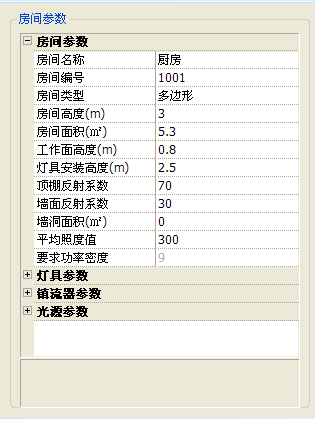
B.房間參數區
房間參數中包括房間參數、燈具參數、鎮流器參數、光源參數。點擊+可以打開參數輸入界面,點擊—,可以收回參數輸入界面。除了灰色區域全部可以手動輸入。其中房間參數顯示的是A區建筑中所選擇房間的參數,是從建筑圖中讀取到的。其中房間高度、面積、窗面積都是讀取的建筑信息。可以手動修改。
C. 數據區
C.1 房間信息
選中A區某一房間,會在該區域顯示房間參數及計算結果。如下圖所示:
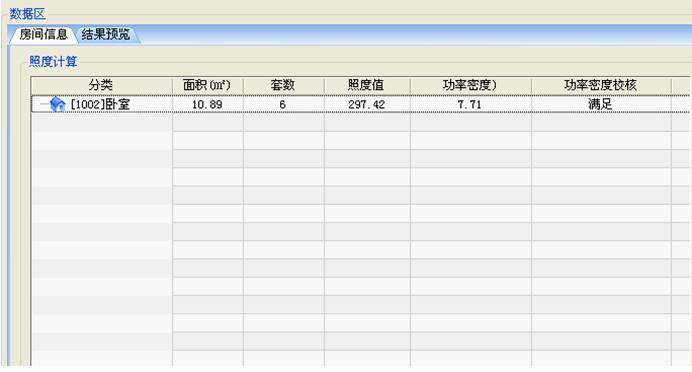
C.2 結果預覽
結果預覽中可以顯示當前選中房間的信息及計算結果,如果選中A區樓層,則顯示該樓層所有房間信息及計算結果,如下圖所示:
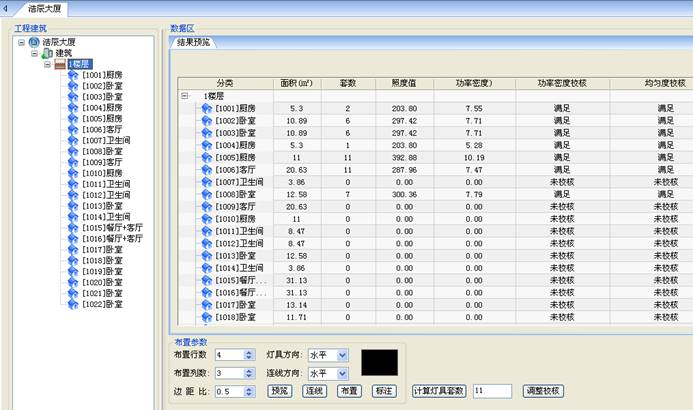
C.3 建筑信息
如果選中A區中建筑,則在C區顯示建筑信息或者進行多樓層計算結果的顯示。可以在建筑信息中修改建筑名稱,樓層數量,樓層編號,層高,標高,相同個數。如下圖所示:
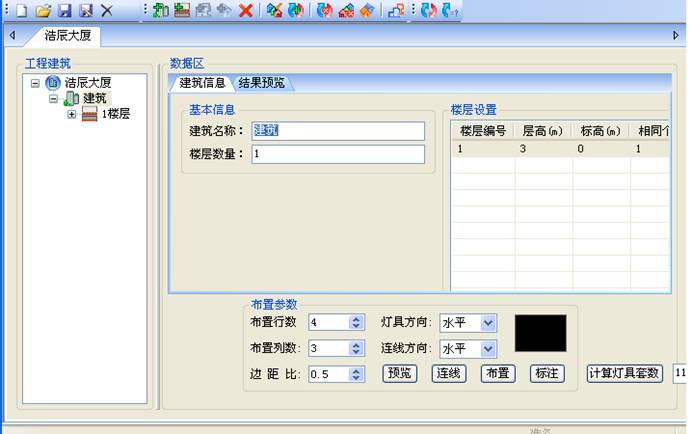
D. 計算及布置區
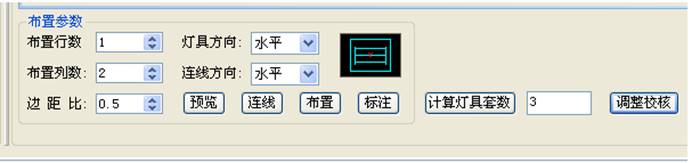
【計算燈具套數】 點擊按鈕,自動根據房間參數計算燈具套數。
【調整校核】 可以輸入計算套數,點擊“調整校核”,軟件根據新的套數重新計算照度及功率密度,并判斷是否滿足要求。
【布置參數】可以實現燈具的行列布置,雙擊圖例符號可以進入圖庫,選擇燈具,點擊[布置]可以自動布置到圖中;點擊[預覽]可以預覽布置效果;點擊[連線]可以設置線纜;點擊[標注]可以把該房間計算結果標注到圖中。
【菜單】
一、工程:新建、打開、保存、另存工程
二、編輯:批量修改、批量刪除房間、房間復制、戶型復制、樓層復制、建筑復制
三、 計算書:可以生成word計算書,excel計算書,進行計算設置
四、 管理器:進入燈具庫、光源庫、照度要求及功率密度要求管理器
五、工具:讀取建筑圖、更新圖紙、系統選項
六、查看:調用快捷工具條,(1)—(5)菜單的工具條均可調用。
【批量修改】可以實現相同參數的批量修改。多個建筑、多個樓層、多個房間同時進行參數修改,房間參數、燈具參數、光源參數、鎮流器參數中所有項目均可勾選,也可以設置過濾條件,一次性修改多個房間以及多個參數。
舉例:要把整個建筑中所有的臥室燈具的型號、燈具效率、利用系數修改為統一的數值,則只需勾選整個建筑,則建筑中所有房間自動選中,在修改條件中選擇要修改的項目,然后設置過濾條件,房間名稱等于臥室,點擊“修改”。見下圖所示:
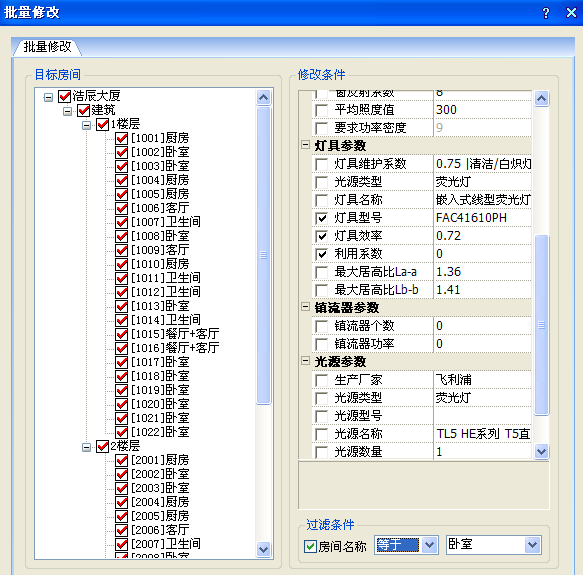

(1)目標房間:選擇要批量修改參數的房間。可以全選或者多選房間,選中房間前方顯示“”。
(2)修改條件:房間參數、燈具參數、光源參數、鎮流器參數中所有項目均可勾選。選中的項目前方顯示“”。
(3)過濾條件:勾選后亮起,可以通過過濾條件,對同一名稱的房間進行操作。
【批量刪除房間】同時刪除多個房間。勾選需要刪除的房間,選中的房間前方顯示“”,點擊“刪除”,選中房間自動刪除。計算界面自動更新。
【房間復制】把源房間(房間、燈具、光源參數)復制給目標房間。點擊“復制”。
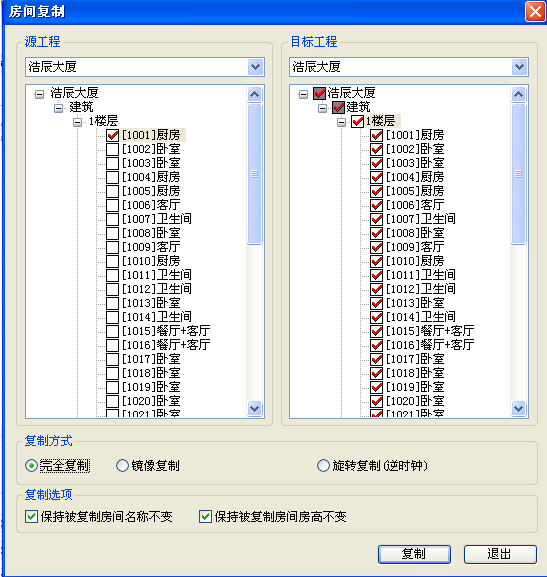
(1)源工程:在其中選擇源房間,只能選擇一個房間
(2)目標工程:在其中選擇目標房間,可以多選。注意,源工程與目標工程可以為同一個。
(3)復制方式:選擇可以采用完全復制,鏡像復制,旋轉復制
(4)復制選項:可以勾選“保持被復制房間名稱不變”“保持被復制房間房高不變”。勾選后,此兩項保持不變,其它房間參數全部復制源房間。
【戶型復制】把源戶型復制給目標戶型。點擊“復制”。操作方式同房間復制。
【樓層復制】把源樓層復制給目標樓層。點擊“復制”。操作方式同房間復制。
【建筑復制】把源建筑復制給目標建筑。點擊“復制”。操作方式同房間復制。
【計算設置】設置計算考慮的項目,燈具布置以及房間參數默認值。設置完成點擊“確定”
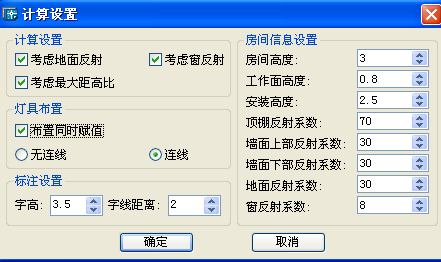
(1)計算設置:可以勾選以上項目,勾選后右側相應內容會亮起,不勾選則為灰色。
(2)燈具布置:燈具自動布置可以選擇同時賦值及是否生成連線。
(3)標注設置:標注字高,字線之間距離的設置。
(4)房間信息設置:房間參數默認值的設置,直接輸入或選擇即可。
【管理器】光源庫、燈具庫、照度要求及功率密度庫。可以開放定制。
【讀取建筑圖】點擊后,如果圖中建筑圖已經識別并布置過房間編號,軟件可以自動讀取建筑圖信息。讀取完成彈出下圖界面。確定后,界面自動更新。

【更新圖紙】計算完成后,可以把結果賦值回圖中,點擊命令后,圖中房間標注自動更新。
以上是在浩辰電氣CAD繪圖過程中進行新照度計算的操作教程,更多相關CAD教程,請訪問 : http://www.2008design.com

2021-04-14
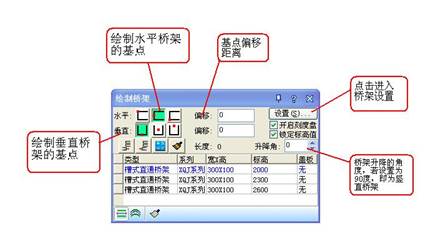
2021-04-07
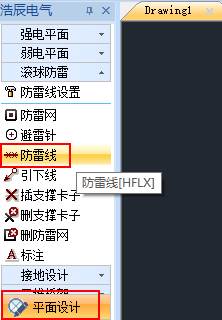
2021-03-30
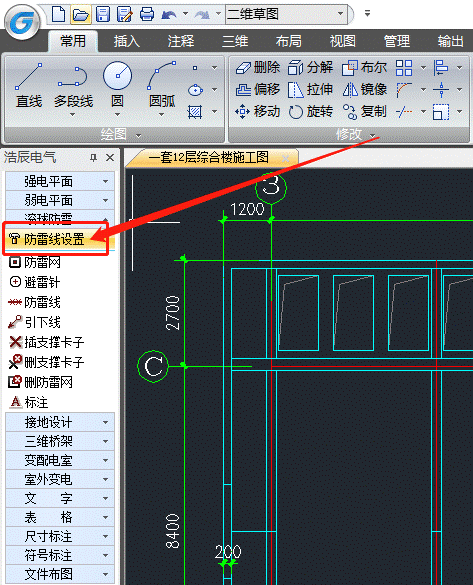
2021-03-30

2021-02-23
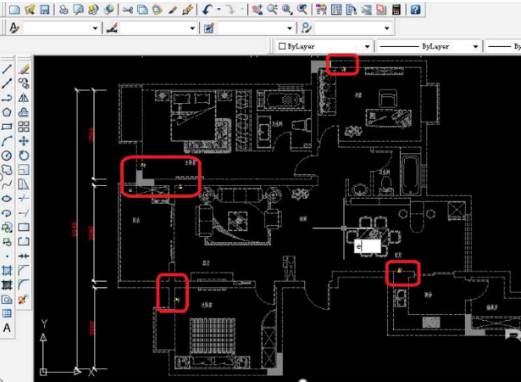
2019-10-30
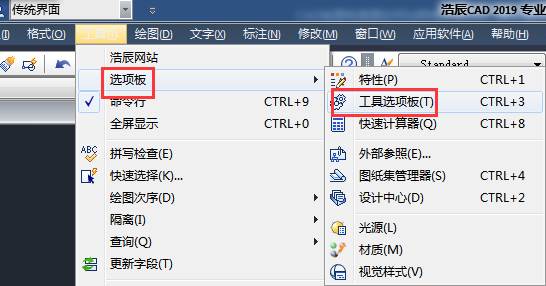
2019-10-30
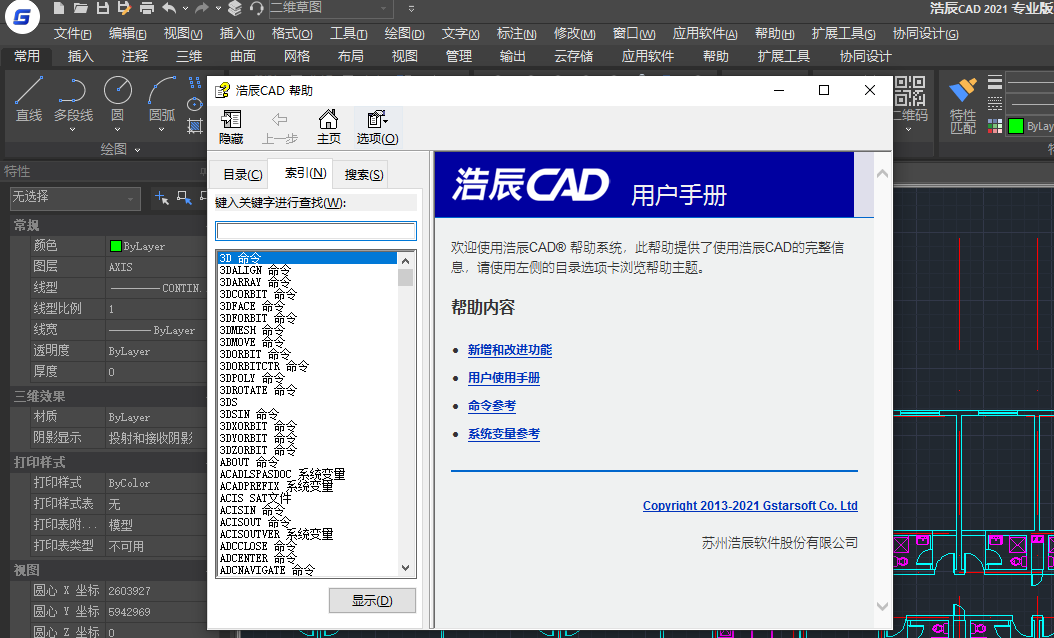
2019-09-02
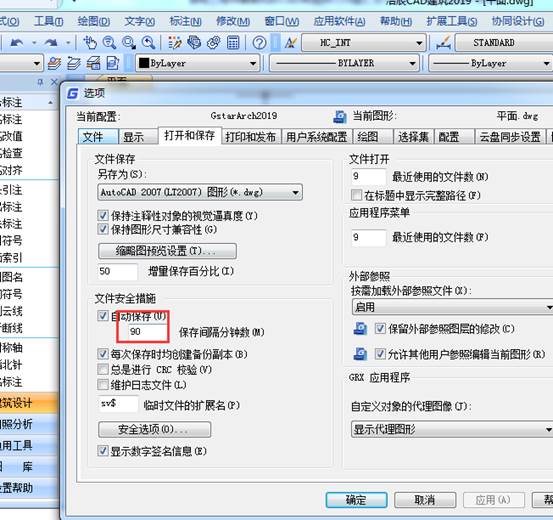
2019-05-30

2019-05-13

2019-05-13

2019-05-13
